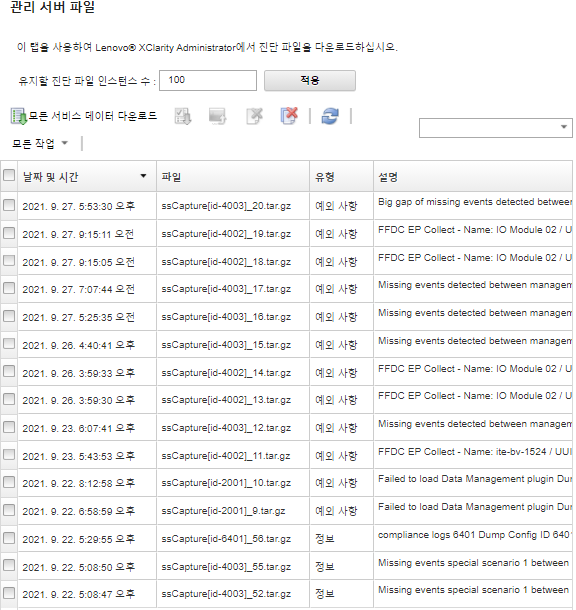Lenovo XClarity Administrator 서비스 파일 수집 및 다운로드
Lenovo XClarity Administrator 및 특정 관리 장치에 대한 서비스 데이터를 수동으로 수집한 다음 이 정보를 tar.gz 형식의 서비스 파일로 저장하고 서비스 파일을 기본 서비스 제공자로 보내거나 다운로드하여 문제 발생 시 해결하는 데 도움을 받을 수 있습니다.
이 작업 정보
주
모든 서비스 파일을 다운로드하려면 현재 진행 중인 작업이 없어야 합니다(작업 모니터링 참조). 진행 중인 작업을 사용자가 시작한 경우 모든 서비스 파일을 다시 다운로드하려고 시도하기 전에 동일한 사용자가 작업이 완료될 때까지 기다려야 합니다. 그렇지 않으면 두 번째 시도가 실패합니다.
Lenovo 지원와 함께 작업하여 모든 또는 특정 서비스 파일 또는 로그를 다운로드해야 하는지 여부를 판별하십시오.
XClarity Administrator에 대해 최대 100개의 서비스 파일을 리포지토리에 저장할 수 있습니다.
XClarity Administrator 서비스 데이터 및 로그를 다운로드할 때 다운로드되는 파일에 특정 장치에 대한 서비스 데이터가 포함되도록 선택할 수 있습니다. 이미 존재하는 서비스 파일을 사용하거나 다운로드 프로세스의 일부로 현재 서비스 데이터를 수집하도록 선택할 수 있습니다.
주의
서비스 공급자가 지시하지 않는 한 보존되는 서비스 파일 수를 변경하지 마십시오.
절차
XClarity Administrator 서비스 데이터 또는 로그를 수집하고 다운로드하려면, 다음 단계를 완료하십시오.
완료한 후에
관리 서버 파일에서 다음 작업을 수행할 수도 있습니다.
하나 이상의 파일을 선택하고 를 클릭하여 기존 서비스 파일을 다운로드하십시오.
서비스 파일을 Lenovo 지원으로 보내거나 파일을 로컬 시스템 또는 네트워크 스토리지에 저장하도록 선택할 수 있습니다. 파일이 여러 개 선택된 경우 보내기 전에 해당 파일은 단일 .tar.gz 파일로 압축됩니다.
- 선택한 서비스 파일 삭제 아이콘(
 )을 클릭하여 하나 이상의 선택한 서비스 파일을 삭제합니다.
)을 클릭하여 하나 이상의 선택한 서비스 파일을 삭제합니다. - 모든 서비스 파일 지우기 아이콘(
 )을 클릭하여 모든 서비스 파일을 삭제합니다.
)을 클릭하여 모든 서비스 파일을 삭제합니다. - 를 클릭하여 모든 관리 서버 로그를 삭제합니다.
피드백 보내기